30.7.)  Free Download Manager
Free Download Manager
Szerencsére egyre több felkérés jön ilyen-olyan programok letesztelésére, illetve
leírás elkészítésére. Sokan kértek legalább egy letöltés-vezérlőt, de leginkább a
Free Download Manager nevűt ajánlották figyelmembe. Íme az eredmény!
Csak nagy vonalakban: maga a program alkalmas több szálon futó http-, illetve ftp-letöltések
kezelésére. Képes tárcsázásra, gép kikapcsolására is. Ha még mindig nem lenne elég:
a letöltések csoportosíthatók (kategorizálás!), ráadásul létezik magyar nyelvű felülete is!
Weblapja:
http://www.freedownloadmanager.org/ Jogállása szerint ingyenes, azaz freeware.
Mérete letöltve: 1641 kByte. Jelen verziója: 2.1-es.
Teljes telepítés után az elfoglalt tárhely: 5 MByte.
A magyar nyelvi fájl mérete mindössze: 14 kByte.
30.7.a.) Installálás
Letöltés után a kapott fájlt (fdminst.exe) azonnal elindíthatjuk.
Az első képen üdvözöl az installálási varázsló:

Továbblépés
Next-re kattintással. A 2. képen jóvá kell hagynunk a licensz-szerződést,
amit természetesen "nagy figyelemmel" el kell olvasnunk. Gyakorlatilag a lenti
rajzon pirossal jelölt helyre kell előbb kattintani, hogy jóváhagyjuk a szerződést, csak ez
után jelenik meg a rajzon kékkel jelölt "
Next" gomb, melyre kattintva tovább lehet lépni.
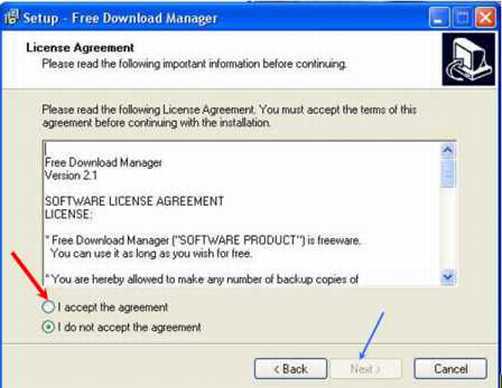
A 3. képen az FDM-közösségbe való belépést lehet engedélyezni. A program (számomra reklámízű)
szövege szerint ez ilyen jó, meg olyan jó. Hmmm, ízlés kérdése. Meg lehet próbálni!
Ha engedélyezzük, akkor hagyjuk bepipálva a négyzetet középtájon (Enable FDM Community).
Továbblépés a szokásos "
Next" gombbal.
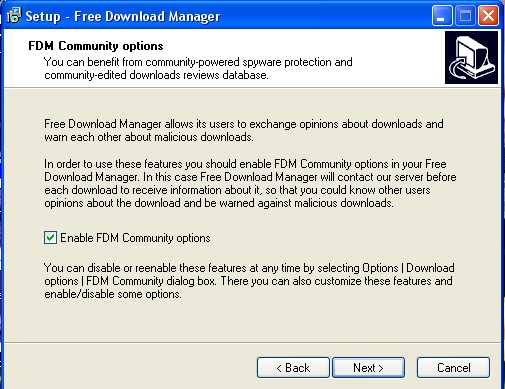
A 4. képen a telepítés helyét kell beállítani. Ezt érdemes meghagyni az alapértelmezettnek.
Továbblépés a szokásos "
Next" gombbal.

A következő képen a telepítő a Start menüben hoz létre egy mappát.
Továbblépés a szokásos "
Next" gombbal.
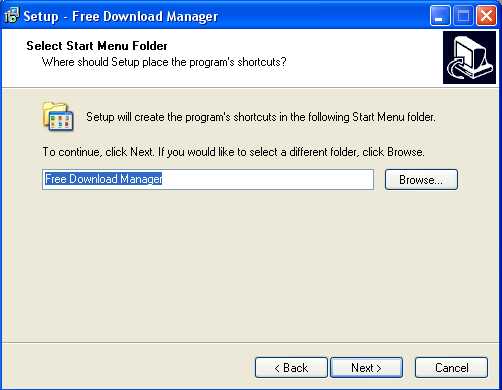
A 6. képen egyéb lehetőségeket nyújt a program. Például egy ikont szeretne helyezni az asztalra
(Create a desktop icon) - érdemes kérni. A második sorban a gyorsindítási panelre lehet ikont kérni.
(Create a Quick Launch icon) Ezt én személy szerint nem szoktam alkalmazni. A harmadik az
FDM indítását teszi lehetővé azonnal a Windows bekapcsolásakor. Ezt én személy szerint nem
szeretem engedélyezni, mivel jobb, ha én rálátok a memóriára. De szeretném hangsúlyozni,
hogy ez csupán ízlés kérdése! Továbblépés a szokásos "
Next" gombbal.
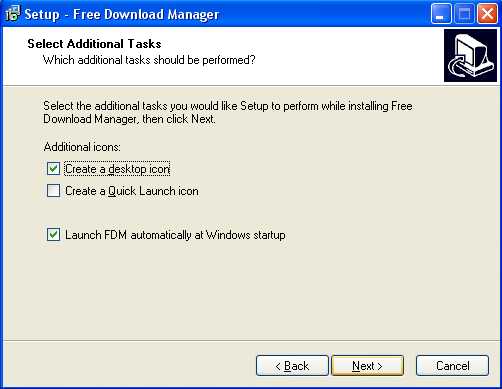
A 7. képen a telepítő felkészült az installálásra, így az "
Install" gombbal meg is
tehetjük ezt. Maga a telepítés elég gyors gépen alig pár másodpercig tart.

A 8. képen immáron végzett a telepítő és kész elindítani a programot. Vége a "
Finish"
gombra való kattintással. Visszagondolva semmi különleges nem volt az installálásban.

30.7.b.) Magyarítás
Tudom, hogy sokan elég jól beszélnek angolul. Ennek ellenére, ha már van rá lehetőség, akkor
használjuk ki és legyen a program nyelve magyar. Ezt a következőképpen tehetjük meg:
- 1.) Le kell tölteni a magyar nyelvi fájl a
http://www.freedownloadmanager.org/ oldalról. A
Download menüre kattintva
jönnek be a nyelvi fájlok, közte a magyar is (
Hungarian translation).
- 2.) Ez egy ZIP-pel tömörített fájl. A letöltési mappát megnyitva Windows XP-ben elegendő egy
sima kattintás és a fájl megnyílik.
- 3.) A megjelenő "
hun.lng" fájlt be kell másolni a telepítési mappa "
Language"
mappájába. (Alapértelmezésben: C:\Program Files\Free Download Manager\Languages)
- 4.) Amikor elindul a Free Download Manager, akkor "
View" főmenüben a legalsó,
"
Language" menüben megjelenik az "
English" mellett a "
Hungarian" is.
Természetesen "Hungarian"-re kell kattintani. Kattintás után azonnal megjelenik a
magyar nyelvű felület.
30.7.c.) Fő alkalmazásablak - alapfokon

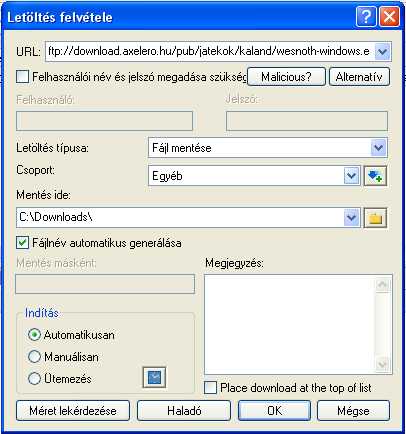
Az FDM egyik óriási előnye, hogy minimális tanítás után gyakorlatilag semmilyen figyelmet
sem igényel. Használatának lényege: simán használjuk a böngészőnket, majd ha valamit le
akarunk tölteni, akkor kapunk egy felugró ablakot (Lásd alsó kép!), ahol egy-két egyszerű
beállítással már készen is vagyunk.
Gyakorlatban egy játékot kezdtem el letölteni egy magyar szerverről.
Megnyílt a
"
Letöltés felvétele" ablak. Mivel én nem szeretem a rendszerlemezre menteni a letöltött
anyagokat, így a
C:\Downloads\ könyvátrat átírtam, de ez megint csak egyéni ízlés kérdése.
Természetesen maradhat az eredeti beállítás is, csak azért időnként ne felejtkezzünk meg a
könyvtár ürítéséről...
A letöltés típusa lehet
fájl mentése és/vagy megnyitása,
de érdemes az alapértelmezett fájl mentését választani. Az FDM képes különböző csoportokba
sorolni a letöltés alatt lévő fájlokat, de ezt itt felül is lehet bírálni. Ha éppen
sávszélességünk tele van letöltésekkel, akkor ne indítsuk el automatikusan, de különben
érdemes betartani az alapértelmezettet. Lényeg: elegendő az "
OK" gombra kattintani és csak
várni, amíg az FDM befejezi a letöltést.
Ilyenkor természetesen a főablakba bekerülnek a legfontosabb információk (fájlnév, fájlméret,
letöltött százalék és méret, hátralévő becsült idő, szeletek, sebesség, illetve megjegyzés).

Ha befejeződik egy letöltés, akkor a főablakban a program neve előtt megjelenik egy pipa, mint
a lenti ablakban a
simaquarium_free.exe előtt.

Szerencsére a program alapfokú használatához ennyi éppen elég!
30.7.d.) Apróbb kiegészítések
 A program a fentiek mellett egy csomó, hasznos szolgáltatást is nyújt. Például megnézhetjük
az éppen folyó letöltés(ek) ablakát (lásd:jobbra)
A program a fentiek mellett egy csomó, hasznos szolgáltatást is nyújt. Például megnézhetjük
az éppen folyó letöltés(ek) ablakát (lásd:jobbra)
Az ide másolt ablakon jól látszik, hogy több szálon is fut a letöltés egyszerre.
Az ablakban látható a hely, ahonnan folyik a letöltés (URL), valamint a mentés helye
(Saved in). A fájl mérete hasznos információ (File size), de a következő
támogatott formátum már kevésbé. (Resume support).
A vízszintes csík után jön a letöltött méret százalékban és méretben (Letöltve),
valamint a letöltési sebesség (Sebesség), végül a maradék idő (Hátralévő idő).
Nagyon hasznos szolgáltatás az alsó két jelölő négyzet is: néha fontos, hogy az alkalmazás
rögtön a letöltése után induljon el - bár én ezt nem szeretem, de az talán még fontosabb, hogy
letöltés után ezt a felesleges ablak becsukódjon. (Close this dialog when download is
completed or stopped).
 Az alsó gombok közül az Eltüntetés érdekes ablakot hoz elő (balra).
A kérdés: szeretné látni ismét a letöltési ablakot? Lehetséges válaszok:
Az alsó gombok közül az Eltüntetés érdekes ablakot hoz elő (balra).
A kérdés: szeretné látni ismét a letöltési ablakot? Lehetséges válaszok:
1. Igen, szeretném látni ezt az ablakot minden letöltéskor - alapértelmezés, érdemes meghagyni.
2. Nem, ne mutassa ezt az ablakot soha - annak, akit idegesít az ablak.
3. Igen, de nem a mostani letöltéskor.
Alsó jelölő négyzet: Ne tegye föl többé ezt a kérdést - ez is lehet egy megoldás...
A Könyvtár megnyitása nyomógomb a letöltési könyvtárat nyitja meg sima fájlkezelőben.
Az Elindítás gomb csak akkor aktív, ha a letöltés nem indul el automatikusan.
A Leállítás szerepe teljesen egyértelmű: az éppen aktuális letöltést állítja meg.
 Sajnos az alkalmazás rossz szokása, hogy a képernyő jobb alsó sarkába tesz egy apró,
de átlátszó ablakot. Szerintem idegesítő szokás, de van, aki szereti.
Az itt látható képen az óra melletti ikonok közé teszi az FDM saját ikonját - piros
nyíllal kijelölve.
Sajnos az alkalmazás rossz szokása, hogy a képernyő jobb alsó sarkába tesz egy apró,
de átlátszó ablakot. Szerintem idegesítő szokás, de van, aki szereti.
Az itt látható képen az óra melletti ikonok közé teszi az FDM saját ikonját - piros
nyíllal kijelölve.
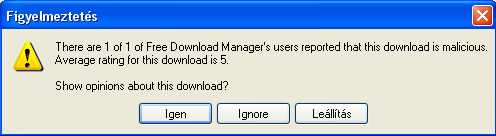 Még egy figyelmes szolgáltatás: ha esetleg olyan alkalmazást/fájlt szeretnénk letölteni,
amit az FDM-közösségből bárki veszélyesnek gondolt, arra a program figyelmeztet.
A felirat kb.: 1 FDM-felhasználó veszélyesnek minősítette ezt a letöltést. A letöltés átlagos
értékelése: 5. A kérdés: mutassa a letöltésről szóló véleményeket? (Igen/Kilépés/Leállítás)
Még egy figyelmes szolgáltatás: ha esetleg olyan alkalmazást/fájlt szeretnénk letölteni,
amit az FDM-közösségből bárki veszélyesnek gondolt, arra a program figyelmeztet.
A felirat kb.: 1 FDM-felhasználó veszélyesnek minősítette ezt a letöltést. A letöltés átlagos
értékelése: 5. A kérdés: mutassa a letöltésről szóló véleményeket? (Igen/Kilépés/Leállítás)
Véleményem szerint érdemes hagyni a megjegyzéseket - soha nem árthat...
30.7.e.) Fő programablak menüi
Fájl főmenü
Exportálási beállítások:
- Exportálás > Beállítások exportálása - Az FDM beállításai kiírja a háttértáolóra (pl.: merevlemez)
egy könnyedén mozgatható *reg fájlba.
- Exportálás > Letöltési lista exportálása - A letöltési litát menti egy *.txt vagy *.xml fájlba.
Az xml mentésekor nem csupán a letöltési URL-ek lesznek exportálva, hanem az összes
letöltési megjegyzés is.
- Exportálás > Export history of downloads - Egy sima *.html fájlba menti a letöltések történetét.
Importálási beállítások:
- Importálás > Beállítások importálása - A lemezre mentett FDM-beállítások behozatala.
- Importálás > URL-lista behozatala - Nyisd meg a letöltések elmentett listáját a háttértárolóról.
Ha egy sima *.txt fájlból fogja visszahozni a listát, akkor a program rá fog kérdezni, hogy
melyik csoportba is tegye a beállításokat. Ha *.xml fájlból történik az importálás, akkor
a listát az "egyebek" csoportbafogja visszahozni.
- Importálás > URL-ek listájának impoertja a vágólapról - Az FDM rákérdez a helyre.
- Kilépés - Kilépés a programból.
Nézet főmenü
- Eszköztár ki/be-kapcsolása
- Állapotsor ki/be-kapcsolása
- Letöltési infóablak ki/be-kapcsolása
- Bedobó - a képernyő jobb alsó sarkában lévő kis áttetsző ikon ki/be-kapcsolása - HASZNOS!!!
- Váltás - a főablak 5 fülének váltása. (letöltések, ütemező, hely böngésző, hely kezelő, HTML-turkáló)
- Letöltések listája - a mutatott információk (fájlnév, méret, stb.) ki/be-kapcsolása
- Napló - A napló elemeinek ki/be-kapcsolása
- Letöltése(k) csoportja - a letöltések csoportosítása
- Letöltési infó - a letöltési információk ki/be-kapcsolása
- Skin - A program bőrét/kinézetét lecseréli. Újraindítás szükséges.
- Language - Az FDM program nyelvének cseréje.
Letöltések főmenü
- Új letöltés létrehozása - pár egyszerű lépésben egy ablakban
- Kötegelt letöltések létrehozása - bárhonnan, akár egy sima *.txt fájlból
- Letöltés indítása - Sima nyomógombbal is lehetséges
- Letöltés megállítása - Néha célszerű...
- Letöltés automatikus indítása - Ez az alapvető beállítás.
A letöltés az első adandó alkalommal elindul.
- Méret lekérdezése - Igen hasznos!
- Letöltés újraindítása - sajnos pár letöltés esetén esetén igen hasznos lehet!
- Haladó - Ez az a menüpont, amivel nem igazán kell alapszinten foglalkozni!
Lényeg: újabb szelet létrehozása, letöltések fel-lemozgatása - a fenti a fontosabb,
fájl integritásának ellenőrzése...
- Letöltések ütemezése - A letöltések szinte teljes körű ütemezése, dátum, hét napjai, időpont,
gyakoriság, vagy bizonyos esemény szerint. Nagyon hasznos és kiválóan kezelhető!
- Letöltés törlés - Nem csupán egyetlen letöltést lehet törölni, hanem sokat is akár egyszerre.
Szóval, óvatosan a DEL gombbal!
- Vírusellenőrzés végrehajtása - a beépített, alapértelmezésben használt vírusirtóval.
- Fájl futtatása - letöltés után egyből lehet indítani a fájlt.
- Könyvtár megnyitása - a letöltési könyvtár megnyitása sima Intézőben.
- Extract archive - Kitömöríti a ZIP, RAR és ARJ kiterjesztésű fájlokat. Általában ezen
kiterjesztéseket használják az interneten.
- Keresés - Egyszerű keresés a máshol megszokott sémák nélkül.
- Következő - A következő keresési eredményre ugrás.
- Letöltés tulajdonságai - A kijelölt letöltés tulajdonságainak megnézése, illetve megváltoztatása.
Beállítások - Letöltési beállítások
- Új letöltés fül - értelemszerűen új letöltést indít
- Letöltések fül - automatikus mentés, naplózási beállítások, stb. - nem érdemes elállítani!
- Hálózat fül - Kapcsolatok maximális száma, kiszolgálónkénti száma, illetve egyidejű
letöltések maximális száma. Ez utóbbinál szerintem túl kevés a 2. Érdemes 4-re vagy 8-ra állítani,
ha valaki elég széles sávon internetezik.
- Alternatív - Alterntív letöltési források keresése, illetve finomhangolása.
Hasznos lehet, ha az elsődleges forrásunk igen gyér kapacitású.
- Figyelés fül - Melyik böngészőket figyelje? Meglepően széles a választék!
- Értesítések fül - Tálca buborék, illetve hagok használata
- FDM Community - FDM közösségi szolgáltatások - nem érdemes piszkálni, csak jó angol tudással!
Beállítások többi része
- Site Manager opciók - jelszavak mentésének ki/bekapcsolása.
- Optimalizáló varázsló - Az éppen aktuális letöltésio sebesség optimalizálása. Jó ötlet.
- Alapértelmezett letöltési beállítások - Ha valamit sikerül elállítani,
akkor ezen adatokat kell visszaállítani. Amúgy minden új letöltés ezen beállításokkal indul.
- HTML-turkáló alapértelmezett beállítások - Minden HTML-letöltés ezzel indul.
(weboldalak, képek, fájlok)
- Általános beállítások - csak a legfontosabbakat:
NE töltse be a programot a számítógép indításakor - lassíthat!
Viszont kis méretben érdemes elrejteni a tálcára. A többi fület (előzmények, bárök, stb.)
nem érdemes állítgatni!
- Sávszélesség-használat - Fontos, hogy az akutális sávszélességet
hogyan használja ki. (alacsony, közepes, magas). Ha csak letöltünk 1-1 programot,
akkor érdemes beállítani magasra, különben elég a közepes. Alacsonyra csak akkor
állítsuk, ha mellette lazán szeretnénk internetezni!
Eszközök főmenü
- Telefonos kapcsolat - ez sajnos nekem nem ment, mivel nincs telepítve telefonmodemem!
- Kapcsolat bontása, ha kész - értelemszerű. Hasznos korlátos hozzáférésnél.
- Kilépés, amikor kész - Teljesen kilép a letöltés elkészülteker.
Kisebb memóriánál érdemes beállítani!
- Számítógép kikapcsolása, amikor kész - hosszú éjszakai fennlétek ellen kiváló!
Érdemes beállítani, de csak alkalmanként!
Súgó főmenü
- Értelemszerű használat. Néha érdemes lefuttatni a
"Frissítés keresése most" menüpontot a legfrisebb verzióért!
30.7.e.) Összefoglalás
Hát, ez így visszatekintve egy meglehetősen értelmes, könnyen használható program.
Jól egyszerűen használható. Sajnos a magyarítása koránt sem teljes, nagyon zavaróak
a benne felejtett angol nyelvű részek. Használatához könnyű hozzászokni és alapszinten
nem okoz gondot elsajátítani. Ahhoz, hogy kicsit többet tudjunk róla, komolyan
bele kell túrnunk a lelkivilágába. Ennek ellenére őszintén javaslom -
nem kizárólag telefonmodemmel rendelkezőknek, hanem a szélessávon száguldóknak is, főleg,
ha időkorlátos a csomagjuk!
Kérem, ha bárkinek bármilyen kiegészítése, megjegyzése van a fent leírtakhoz,
ne tartsa magában és írja meg a szokásos E-mail címre. Köszönöm!
 Free Download Manager
Free Download Manager Free Download Manager
Free Download Manager
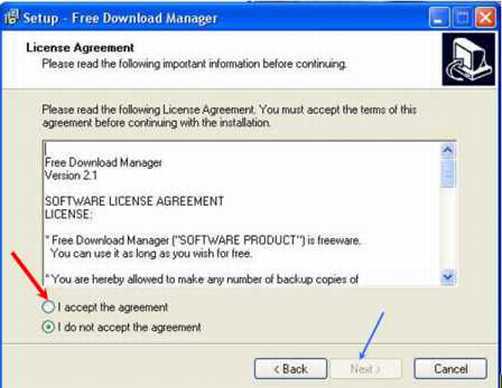
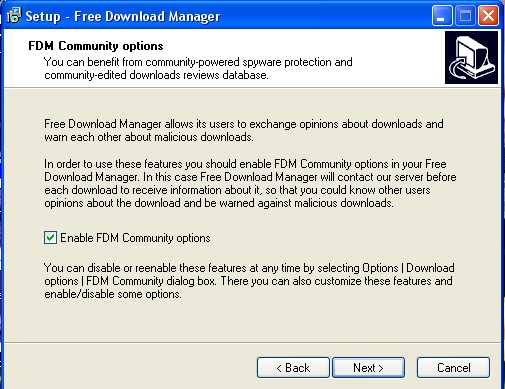

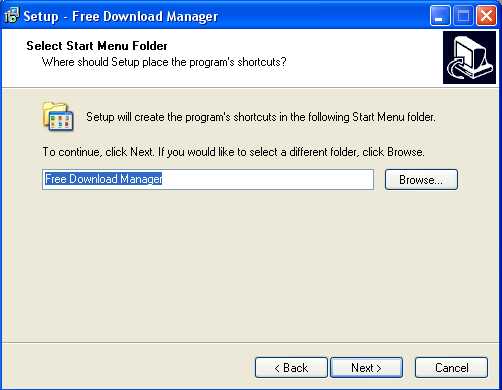
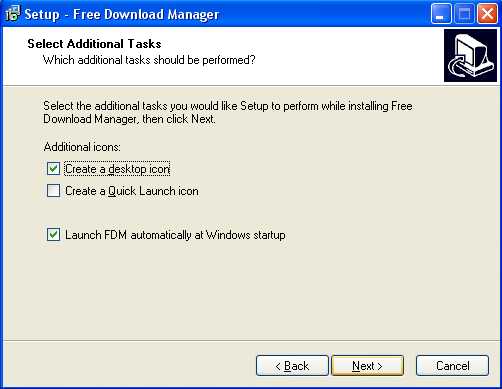



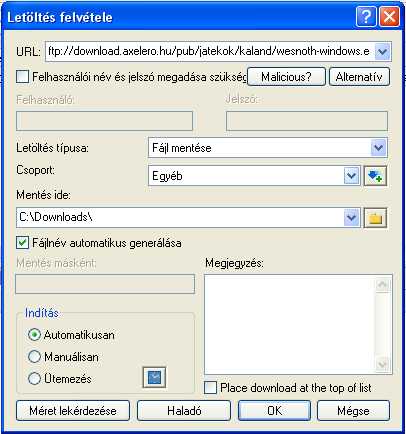 Az FDM egyik óriási előnye, hogy minimális tanítás után gyakorlatilag semmilyen figyelmet
sem igényel. Használatának lényege: simán használjuk a böngészőnket, majd ha valamit le
akarunk tölteni, akkor kapunk egy felugró ablakot (Lásd alsó kép!), ahol egy-két egyszerű
beállítással már készen is vagyunk.
Az FDM egyik óriási előnye, hogy minimális tanítás után gyakorlatilag semmilyen figyelmet
sem igényel. Használatának lényege: simán használjuk a böngészőnket, majd ha valamit le
akarunk tölteni, akkor kapunk egy felugró ablakot (Lásd alsó kép!), ahol egy-két egyszerű
beállítással már készen is vagyunk. 
 A program a fentiek mellett egy csomó, hasznos szolgáltatást is nyújt. Például megnézhetjük
az éppen folyó letöltés(ek) ablakát (lásd:jobbra)
A program a fentiek mellett egy csomó, hasznos szolgáltatást is nyújt. Például megnézhetjük
az éppen folyó letöltés(ek) ablakát (lásd:jobbra)  Az alsó gombok közül az Eltüntetés érdekes ablakot hoz elő (balra).
A kérdés: szeretné látni ismét a letöltési ablakot? Lehetséges válaszok:
Az alsó gombok közül az Eltüntetés érdekes ablakot hoz elő (balra).
A kérdés: szeretné látni ismét a letöltési ablakot? Lehetséges válaszok: Sajnos az alkalmazás rossz szokása, hogy a képernyő jobb alsó sarkába tesz egy apró,
de átlátszó ablakot. Szerintem idegesítő szokás, de van, aki szereti.
Az itt látható képen az óra melletti ikonok közé teszi az FDM saját ikonját - piros
nyíllal kijelölve.
Sajnos az alkalmazás rossz szokása, hogy a képernyő jobb alsó sarkába tesz egy apró,
de átlátszó ablakot. Szerintem idegesítő szokás, de van, aki szereti.
Az itt látható képen az óra melletti ikonok közé teszi az FDM saját ikonját - piros
nyíllal kijelölve. 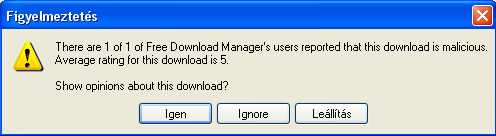 Még egy figyelmes szolgáltatás: ha esetleg olyan alkalmazást/fájlt szeretnénk letölteni,
amit az FDM-közösségből bárki veszélyesnek gondolt, arra a program figyelmeztet.
A felirat kb.: 1 FDM-felhasználó veszélyesnek minősítette ezt a letöltést. A letöltés átlagos
értékelése: 5. A kérdés: mutassa a letöltésről szóló véleményeket? (Igen/Kilépés/Leállítás)
Még egy figyelmes szolgáltatás: ha esetleg olyan alkalmazást/fájlt szeretnénk letölteni,
amit az FDM-közösségből bárki veszélyesnek gondolt, arra a program figyelmeztet.
A felirat kb.: 1 FDM-felhasználó veszélyesnek minősítette ezt a letöltést. A letöltés átlagos
értékelése: 5. A kérdés: mutassa a letöltésről szóló véleményeket? (Igen/Kilépés/Leállítás)